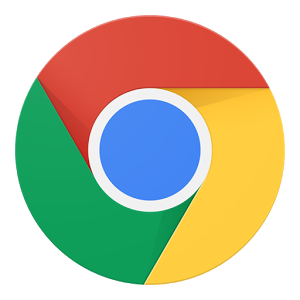 In unserer Reihe „Arbeiten mit Google Chrome“ wollen wir uns heute mit den Google Chrome Add-ons beschäftigen. Neben den klassischen Browserfunktionalitäten kann der beliebte Google Browser individuell mit Apps, Erweiterungen, Spiele und Designs ergänzt werden.
In unserer Reihe „Arbeiten mit Google Chrome“ wollen wir uns heute mit den Google Chrome Add-ons beschäftigen. Neben den klassischen Browserfunktionalitäten kann der beliebte Google Browser individuell mit Apps, Erweiterungen, Spiele und Designs ergänzt werden.
Google Chrome Add-ons: Erweiterungen, Apps, Designs und Spiele
Einsicht in die vorhandenen Add-on erhalten Sie über den Chrome Webstore, der zentralen Plattform von Google in dem Anbieter Ihre Add-ons den Anwender zur Installation anbieten und diese auch einfach durch die Nutzer installiert werden können. Dabei unterscheidet der Chrome Webstore zunächst zwischen folgenden Kategorien an Add-ons:
- Erweiterungen
- Apps
- Spiele
- Designs
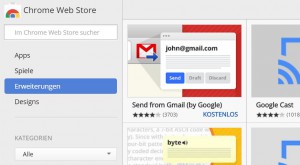 Erweiterungen werden dabei als Funktionen verstanden, die den Browser um eine gewisse Funktionalität erweitern und das Surfen für den Nutzer vereinfachen oder verbessern sollen. Einige Erweiterungen erhöhen bspw. die Sicherheit beim surfen, indem die Ausführung von JavaScript erst nach einem Mausklick erlaubt wird. Während viele Apps einfach Drittanbieter Tools darstellen, die über den Chrome Webstore lediglich auf die entsprechende Webseite verlinken, gibt es auch einige Apps die die Tools von Google sinnvoll erweitern. Beispielsweise gibt es Webapps dies sich direkt in Google Drive integrieren und Drive um neue Dateitypen mit völlig neuen Funktionen erweitert. Eine sehr gute App ist z.B. Lucidchart, die die Erstellung und Verwaltung verschiedenster Diagrammen über Drive ermöglicht. Google selbst stellt auch einige Apps & Erweiterungen zur Verfügung. Beispielhaft sei hier die Google Notizen Erweiterung genannt. Im Bereich Spiele haben Sie die Qual der Wahl für Ihren Zeitvertreib und finden dort auch einige Klassiker, wie z.B. Angry Birds wieder. Im Bereich Designs können Sie Google Chrome nach Ihren Wünschen anpassen und finden viele Vorlagen um Chrome optisch neuen Schwung zu verleihen.
Erweiterungen werden dabei als Funktionen verstanden, die den Browser um eine gewisse Funktionalität erweitern und das Surfen für den Nutzer vereinfachen oder verbessern sollen. Einige Erweiterungen erhöhen bspw. die Sicherheit beim surfen, indem die Ausführung von JavaScript erst nach einem Mausklick erlaubt wird. Während viele Apps einfach Drittanbieter Tools darstellen, die über den Chrome Webstore lediglich auf die entsprechende Webseite verlinken, gibt es auch einige Apps die die Tools von Google sinnvoll erweitern. Beispielsweise gibt es Webapps dies sich direkt in Google Drive integrieren und Drive um neue Dateitypen mit völlig neuen Funktionen erweitert. Eine sehr gute App ist z.B. Lucidchart, die die Erstellung und Verwaltung verschiedenster Diagrammen über Drive ermöglicht. Google selbst stellt auch einige Apps & Erweiterungen zur Verfügung. Beispielhaft sei hier die Google Notizen Erweiterung genannt. Im Bereich Spiele haben Sie die Qual der Wahl für Ihren Zeitvertreib und finden dort auch einige Klassiker, wie z.B. Angry Birds wieder. Im Bereich Designs können Sie Google Chrome nach Ihren Wünschen anpassen und finden viele Vorlagen um Chrome optisch neuen Schwung zu verleihen.
Das Hinzufügen der Google Chrome Add-ons ist im Übrigen praktisch ein Kinderspiel. Gehen Sie hierzu wie folgt vor.
So können Sie Google Chrome Add-ons hinzufügen:
- Rufen Sie zunächst den Chrome Webstore auf
- Suchen Sie nach dem passenden Chrome Add-on
- Klicken Sie dann auf die blaue Schaltfläche „HINZUFÜGEN“
- So bald die Installation der Erweiterung/App abgeschlossen ist, erhalten Sie eine Meldung und statt der blauen-Schaltfläche wurde nun eine grüne mit dem Schriftzug „Bewerten“ angezeigt..
- Bei einigen Erweiterungen erscheint im rechten oberen Bereich der Adressleiste ein Icon. Über diese kann man die Erweiterung dann aufrufen und über eine Mausklick mit der rechten Maustaste ggf. konfigurieren. Andere Add-ons erweitern aber auch z.B. das Kontextmenü von Google Chrome und Sie können diese generell über einen Klick auf die rechte Maustaste kontextbezogen im Browser verwenden. Apps die Sie zu Chrome hinzugefügt haben, können Sie durch Eingabe der URL: chrome://apps/ starten und Sie haben dort auch alle Ihre Apps im Überblick.
Im Übrigen lassen sich die Add-ons dabei direkt nach Ihrer Installation, ohne den Browser nochmal starten zu müssen, ausführen.
Weitere Artikel zum Arbeiten mit Google Apps findest Du auf unserer Facebook Gruppe, wo wir regelmäßig Tipps & Tricks zu Google Tools und G Suite posten. Alternativ kann unser Blog auch via RSS oder per Mail abonniert werden.
 Die Experten für Google Workspace: Beratung, Schulung, Add-ons Der Google Blog mit vielen Tipps und Tricks zu Google Workspace und Google Office Tools
Die Experten für Google Workspace: Beratung, Schulung, Add-ons Der Google Blog mit vielen Tipps und Tricks zu Google Workspace und Google Office Tools